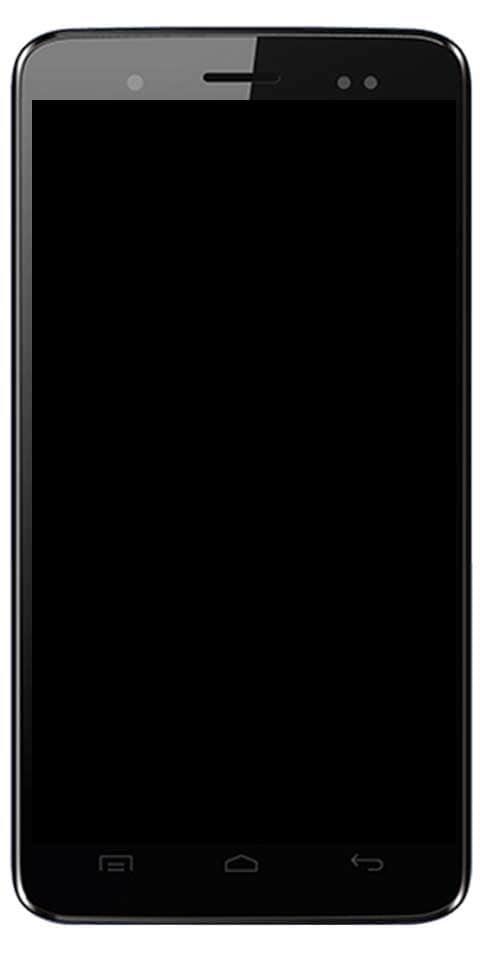Sådan geninstalleres Realtek HD Audio Manager i Windows
Realtek HD Audio Driver er den mest anvendte lyddriver til at styre lydindstillingerne til Windows-systemet. Realtek High Definition Audio Manager kommer faktisk pakket sammen med Realtek Audio-driveren. Dette er dybest set den mest anvendte lyddriver, der er fyldt med fantastiske funktioner og understøtter en seks-kanals Digital til Analog Converter (DAC) sammen med 16.20.24-bit Pulse Code Modulation i kanallyd på 5.1. I denne artikel skal vi tale om, hvordan du geninstallerer Realtek HD Audio Manager i Windows. Lad os begynde!
Denne lyddriver letter også lydkontrolafspilningen på Windows-skrivebordet og er kendt for at tilbyde lyd af høj kvalitet til dit system via lydkortet. Det er tagget med din lydenhed for at øge lydoplevelsen. For nylig har Windows-brugere også rapporteret om vanskelighederne med at få adgang til lyddriveren. Brugerne har også haft Realtek HD Audio Manager ikon går tabt eller kommer på afveje fra proceslinjen, systembakken og også meddelelsesafsnittet. Problemet er muligvis udløst enten efter Windows-opdateringen eller på grund af en ændring i lydkortdriveren.
Geninstaller Realtek HD Audio Manager | Realtek HD audio manager
Før du downloader de nye drivere, skal du afinstallere alle de aktuelle drivere. For at forhindre duplikatkonflikter mellem forskellige drivere skal man også afinstallere de dobbelte lyddrivere.
kan du tilføje kodi til et smart tv
- Klik på Windows + X og vælg Enhedshåndtering for at åbne Enhedshåndtering i Windows 10.
- Udvid Styring af lyd, video og spil på listen. Højreklik Realtek High Definition Audio , og klik derefter på Afinstaller enhed .
- Tryk på Slet driversoftwaren til denne enhed og tryk på Afinstaller knap.
- Derefter kan du klikke på Handling fanen og tryk på Scan efter hardwareændringer . Windows scanner og downloader automatisk Realtek HD Audio-driveren og geninstallerer derefter Realtek HD Audio Manager-softwaren.

For at download manuelt lyddriveren , Naviger til Realtek officielle hjemmeside her - realtek.com/en/downloads. Trykke på High Definition Audio Codecs (software) . Download siden viser de tilgængelige lyddrivere til download nu. Søg efter den, du ønsker, og download den derefter.
Når downloadprocessen er afsluttet, skal du dobbeltklikke på installationsfilerne og derefter følge instruktionerne for at fuldføre installationen.
Hvis du på trods af geninstallation af Realtek HD Audio, hvis du stadig finder komponenten mangler, eller hvis du har problemer med at åbne den, skal du følge disse forslag.
masse tumblr post deleter
Løs problemer med Realtek HD Audio Manager
1) Sluk for Microsoft UAA-busdriver til HD-lyd og rette driverkonflikter
- I Enhedshåndtering skal du udvide systemenhederne
- Søg og find derefter Microsoft UAA-busdriver til High Definition Audio.
- Højreklik på det, og tryk på Deaktiver fra rullemenuen.
- Åbn Windows-indstillinger og gå til Apps og funktioner
- Trykke på Realtek High Definition Audio Driver og klik på indstillingen med Afinstaller føreren.
- Naviger derefter til Enhedshåndtering, og højreklik på den deaktiverede Microsoft-driver.
- Tryk på Afinstaller i rullemenuen.
- Når du gør dette, skal du nu geninstallere Realtek HD Audio Driver.

2) Aktivér opstart i Task Manager
Du kan også aktivere Realtek HD Audio Manager ved opstart fra Task Manager.
- Gå til Start, og åbn derefter Jobliste.
- Naviger derefter til Start op fanen.
- Søg og find derefter Realtek HD Audio Manager.
- Hvis status er slået fra, skal du højreklikke på den og trykke på Aktiver mulighed fra rullemenuen.
- Genstart nu systemet.

3) Opdater lyddriversoftwaren
Du kan også downloade den nyeste version af Realtek HD Audio Manager ved at opdatere lyddriveren.
- Åbn Enhedshåndtering.
- Udvide Lyd, video og også spilcontrollere.
- Højreklik på Realtek High Definition Audio og tryk på Opdater driver fra rullemenuen.
- Antag, at du har den nyeste driveropsætningsfil på din computer, vælg Gennemse min computer for driversoftware.
- Vælg og vælg derefter Lad mig vælge fra en liste over tilgængelige drivere på min computer.
- Søg og vælg den nyeste driver efter dato, og tryk derefter på Næste for at opdatere.
4) Tilføj ældre hardware | Realtek HD audio manager
- Gå til Enhedshåndtering.
- Søg og tryk på Styring af lyd, video og spil .
- Tryk på Handling fanen.
- Søg og tryk på Tilføj ældre hardware fra rullemenuen.
- Tryk på knappen Næste, og vælg derefter alternativknappen til Søg efter og installer hardwaren automatisk (anbefales).

kodi bob addon fungerer ikke
- Tryk på Næste og installer driveren manuelt igen.
Konklusion
Okay, det var alt sammen folk! Jeg håber, at jer kan lide denne Realtek HD audio manager-artikel og også finder det nyttigt for jer. Giv os din feedback om det. Også hvis jer har yderligere forespørgsler relateret til denne artikel. Så lad os vide det i kommentarfeltet nedenfor. Vi vender snart tilbage til dig.
Hav en god dag!